Mùa thu năm nay, iOS 14 với các tính năng mới sẽ thay đổi cách mọi người sử dụng iPhone.
Apple vừa giới thiệu phiên bản iOS 14 với nhiều tính năng mới. Người dùng có thể tải bản thử nghiệm iOS 14 về iPhone để dùng thử. “Táo khuyết” đã học hỏi nhiều điểm từ Android để hoàn thiện hệ điều hành di động của mình.
Dưới đây là 6 tính năng hấp dẫn trên iOS 14 và cách sử dụng.
1. Đánh dấu người khác khi nhắn tin
Ứng dụng Messages của Apple được cập nhật và tập trung vào tính năng nhắn tin nhóm iMessage. Trong đó, người dùng có thể đánh dấu (tag) người khác khi muốn thu hút sự chú ý của họ, trả lời tin nhắn cụ thể, tạo chủ đề ngay trong cuộc hội thoại.
Để sử dụng, chỉ cần gõ @ rồi nhập tên của người đó.
2. Ghim tin nhắn
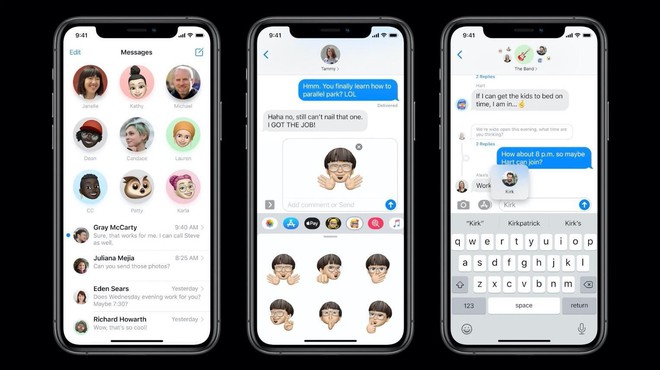
Ghim tin nhắn lên trên cùng ứng dụng Messages sẽ giúp bạn không còn phải cuộn chuột qua một danh sách dài để tìm. Điều này đặc biệt hữu dụng khi bạn có một nhóm trò chuyện hàng ngày như giữa các thành viên trong gia đình hay với nhóm bạn thân hoặc đang lên kế hoạch cho sự kiện nào đó.
Để ghim số liên hệ hay tin nhắn, chỉ cần vuốt sang bên phải.
3. Ứng dụng Dịch
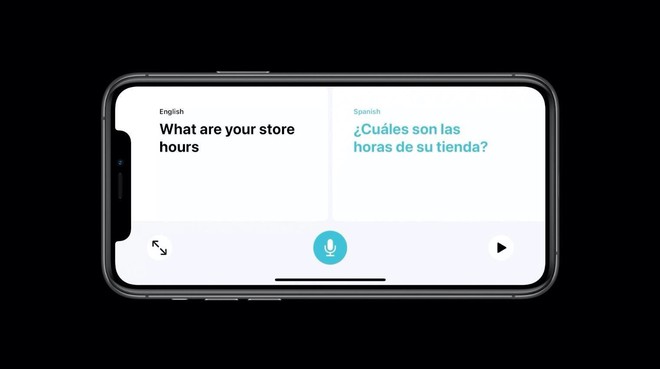
Thay vì phải dùng Google Translate, iOS 14 tích hợp ứng dụng Dịch để bạn hiểu được người bạn nước ngoài đang nói gì. Hiện tại, tính năng có thể dịch tiếng Anh, tiếng Trung, tiếng Pháp, tiếng Dức, tiếng Tây Ban Nha, tiếng Italy, tiếng Nhật, tiếng Hàn, tiếng A-rập, tiếng Bồ Đào Nha và tiếng Nga.
Bạn có hai lựa chọn khi mở ứng dụng. Đó là nhập từ/cụm từ cần dịch hoặc bấm vào biểu tượng microphone ở dưới cùng màn hình để sử dụng tính năng dịch giọng nói.
4. Màn hình chủ gọn gàng hơn với App Library

iPhone cuối cùng cũng có app drawer giống Android nhưng được đặt tên là App Library. Nó tự động sắp xếp các ứng dụng cùng nhóm với nhau vào một thư mục. Mục đích của App Library là giúp bạn tìm kiếm tất cả ứng dụng đã tải về trên iPhone một cách dễ dàng. Ngoài ra, màn hình chủ trong iOS 14 có thêm tùy chọn ẩn các trang của ứng dụng không thường xuyên sử dụng.
5. Thanh tiện ích được thiết kế mới
Với iOS 14, bạn có thể thêm thanh tiện ích (widget) trực tiếp vào màn hình với nhiều kích thước. Widget Smart Stack sẽ hiển thị thông tin từ nhiều ứng dụng nếu nó cho rằng bạn đang cần. Chẳng hạn, nó sẽ hiển thị widget thời tiết khi bạn ngủ dậy.
Bạn có thể xem các widget trong tab Today View như bình thường hoặc kéo và thả một widget từ Today View xuốn màn hình chính.
6. Tranh trong tranh
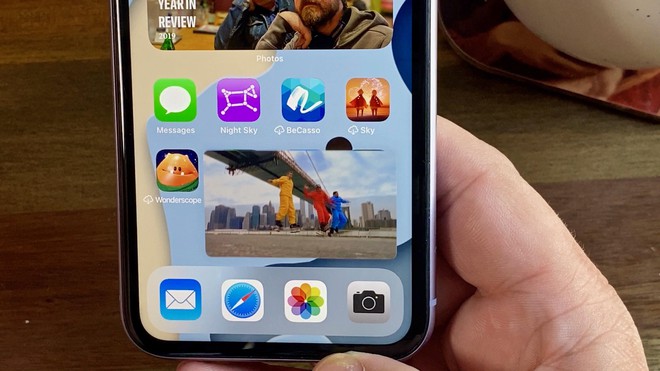
iPad có khả năng phát video ở chế độ tranh trong tranh (picture in picture) được vài năm và nay đến lượt iPhone. Hiểu một cách đơn giản, bạn có thể xem video trong khi đang sử dụng ứng dụng khác hỗ trợ tính năng này.
Chẳng hạn, khi đang xem video YouTube, vuốt trở lại màn hình chính, video vẫn phát nhưng trong cửa sổ nhỏ hơn. Bạn có thể kéo cửa sổ này tới bất kỳ vị trí nào hay điều chỉnh kích thước cửa sổ. Khi xem xong, nhấn dấu X để đóng video.
Theo Cnet


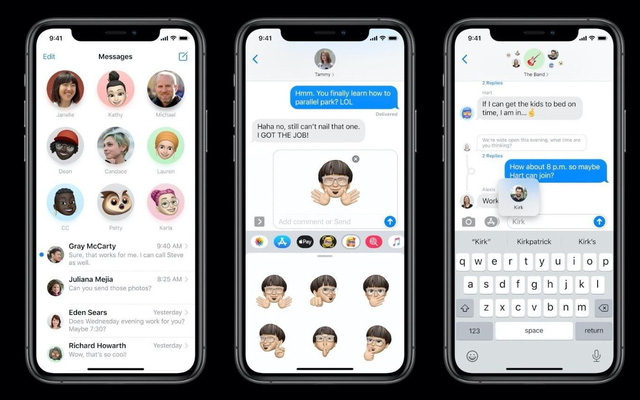
![[Valentine 2017] Tình yêu dưới góc độ khoa học](https://zshop.vn/blogs/wp-content/uploads/2017/02/3970860_cv.jpg)

